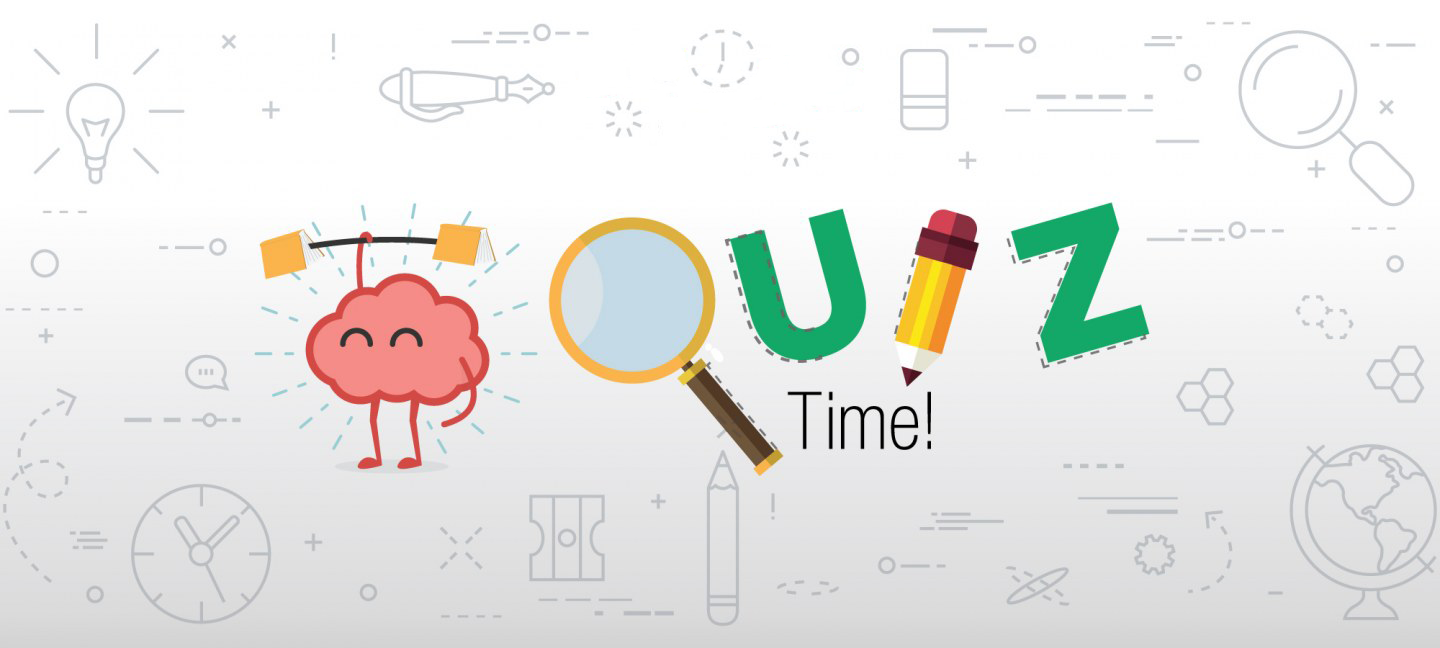Les raisons justifiant la création de questionnaires à destination des élèves sont multiples: rappel et contrôle de connaissances, entraînement, évaluation diagnostique ou formative, découverte de contenus en autonomie (classe inversée), pour ne citer que celles-là.
Il existe de nombreux services de création de quiz ou d'exercices en ligne. Nous les avons testés, puis sélectionné ceux qui se démarquaient par leur facilité d'utilisation et la qualité de leur rendu, offrant des possibilités d'exploitations pédagogiques variées.
Les outils que nous présentons ci-dessous, sont tous gratuits. Ils demandent une inscription avec une simple adresse mail, assurant ainsi le stockage de ses réalisations, facilitant leur réutilisation, leur modification ultérieure et leur partage.
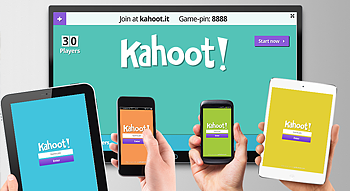 |
Kahoot!Avec Kahoot!, les élèves répondent aux questions (QCM) préparées par leur enseignant-e. Le jeu se déroule en direct. Les questions sont projetées au TBI et les élèves répondent en sélectionnant la bonne réponse sur leur écran (ordinateur, tablette ou smartphone). Un appareil par élève ou groupe d'élèves est necessaire ici. Une manière ludique de tester ou répéter des notions en fin de séquence d'enseignement. |
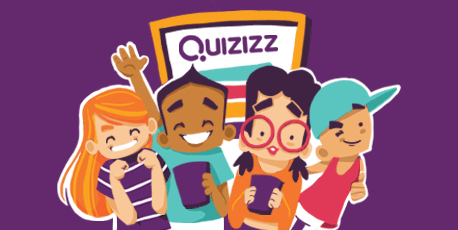 
|
QuizizzContrairement à Kahoot!, les quiz créés avec Quizizz ne se font pas forcément tous ensemble. Chaque élève peut à tour de rôle accéder aux ordinateurs de la classe pour répondre à son questionnaire. Il est même possible de donner un questionnaire à faire en devoir. Ici, les résultats sont enregistrés sur la plateforme, permettant à l'enseignant d'avoir un retour sur les connaissances des élèves. |
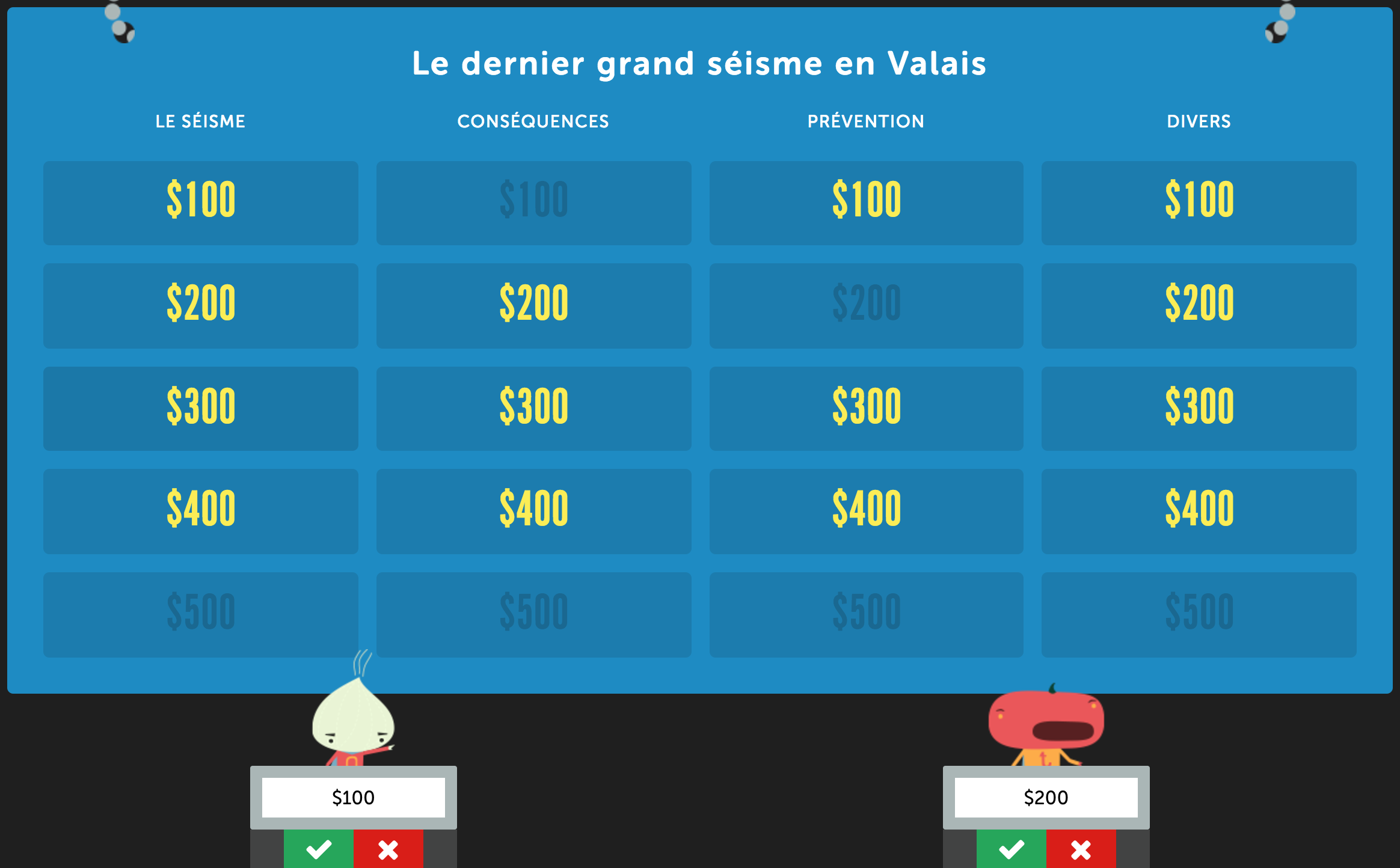 |
FactileJeu inspiré du "Jeopardy". Ici, il est possible de faire apparaître la réponse, et les participants doivent retrouver la question correspondante. Un TBI/projecteur est nécessaire pour afficher le mur de réponses que l'enseignant-e a préalablement préparé. L'activité doit être gérée par l'enseignant-e qui mènera le jeu en donnant la parole et en validant les réponses données. Les élèves jouent par groupes, et se concertent avant de proposer leur solution. |
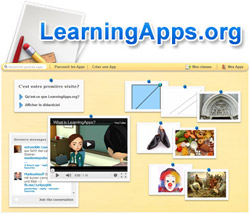
|
LearningAppsLearningApps propose un accès à une grande quantité de petites applications très variées, classées par thèmes et par âge. Ces applis peuvent être récupérées et transmises à ses élèves. Il est même possible de créer très simplement ses propres applis. QCM, associations, mots-croisés, classements, textes à trous, placements sur image, ... Un excellent service! |
| |
PlaypositPlayposit permet d'insérer des questions directement sur un extrait d'une vidéo Youtube... Il suffit d'entre l'url de la vidéo et de choisir le moment où apparait la question. Les réponses des élèves sont enregistrées et consultables par l'enseignant-e. |
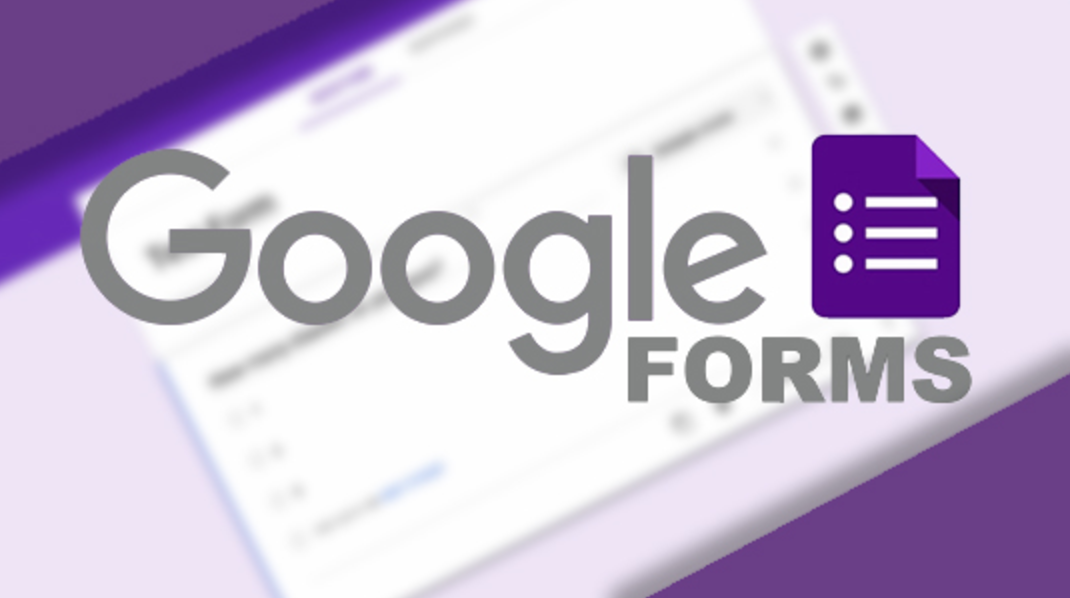
|
Google FormsLe service de création de formulaires de Google convient tout à fait pour une utilisation en classe. Des questions variées, l'intégration vidéo, la possibilité de rendre les questions autocorrectives et de récupérer les réponses des élèves en font un outil très complet, dont l'usage peut trouver sa place aussi bien en début de séquence pour une activité de classe inversée, ou en fin comme évaluation formative. |
| |
Plickers"...oui, mais... si on n'a pas d'ordinateurs ou de tablettes à disposition...?" Et bien, il y a Plickers! Chaque élève se voit attribuer une carte avec un QR-Code carré qu'il peut tenir de 4 manières différentes, en fonction de la réponse à donner. Après avoir posé une question, l'enseignant-e scanne sa classe à l'aide d'une application pour smartphone qui analysera la position des cartes tenues par les élèves... Magique! |